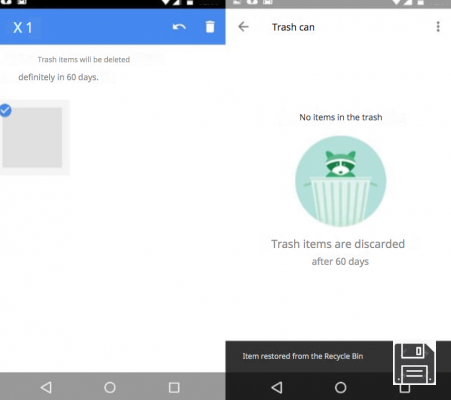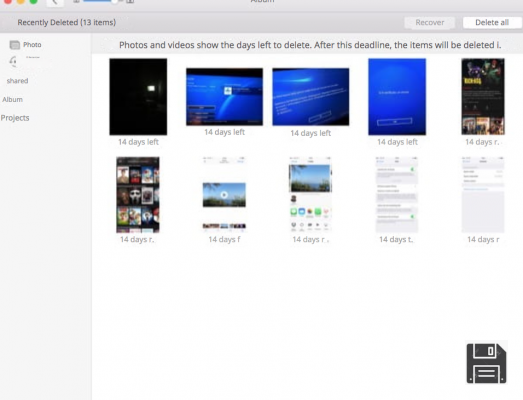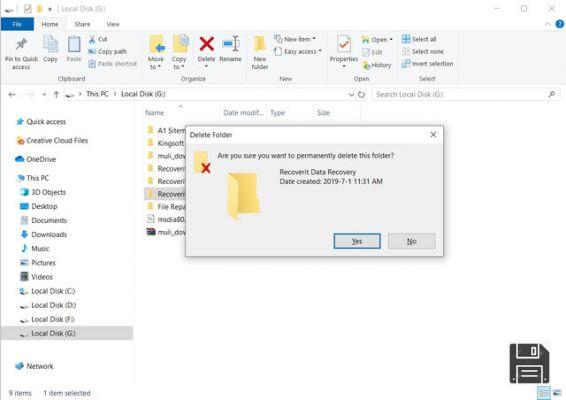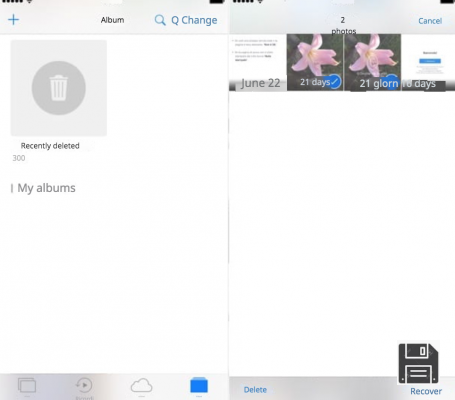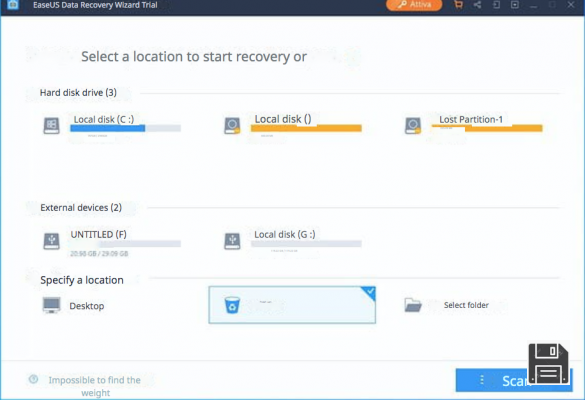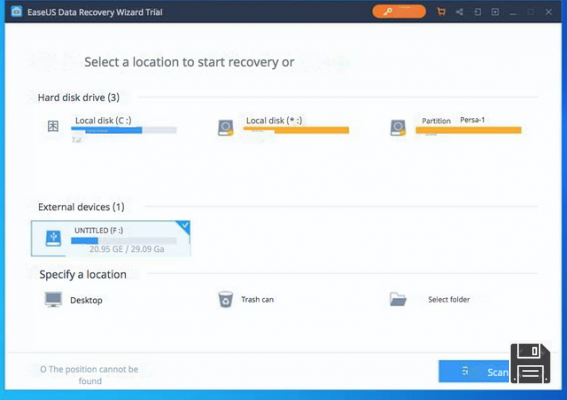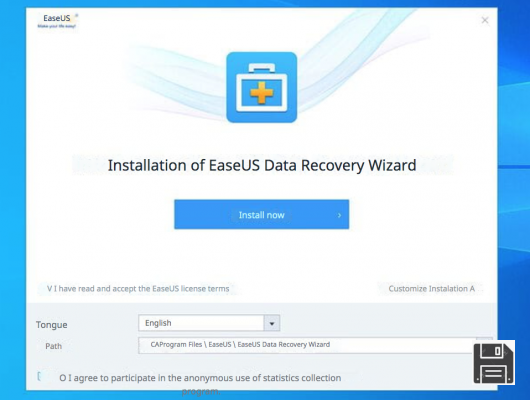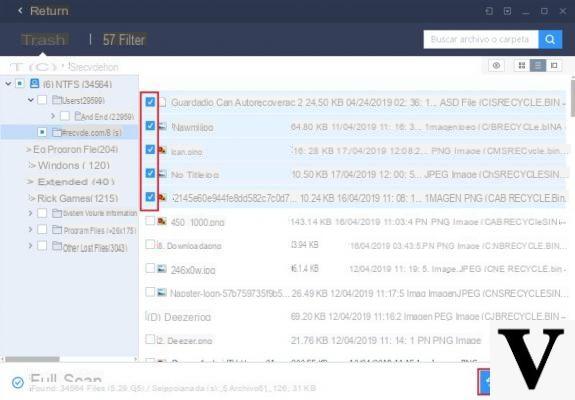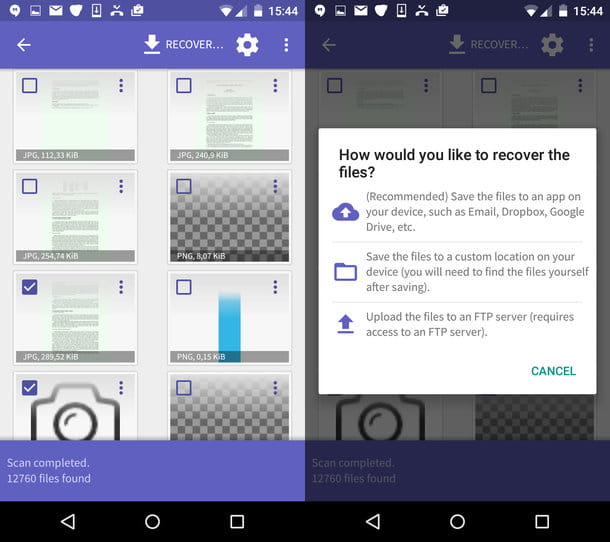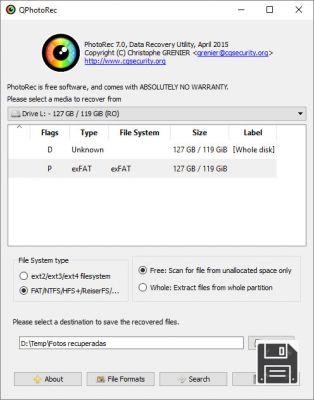Antes de comenzar: ¿Es un daño físico o de software?
Incluso antes de pasar a los programas que se utilizarán para la recuperación, le recomendamos que haga algunas operaciones preliminares. El primero de ellos es un control físico del dispositivo, solo para entender si se trata de un daño a la estructura:
- Luego retire los cables conectados a él y examine sus superficies externas.
- prueba de eliminar el polvo o cualquier residuo que podría bloquear la conexión a su PC.
- Si se ve intacto, sin abolladuras o sin piezas, proceda a revisar si se enciende o no. Una vez que se presiona el botón, debería poder escuchar el ruido de encendido típico, por lo tanto, sin sonidos extraños provenientes del interior. Si no muestra signos de vida, asegúrese de que no hay problema con la fuente de alimentación.
- Verifique que yo los cables están conectados correctamentey, si es necesario, cambie los que muestren indicios obvios de daños.
- Y finalmente, haz el conexión a una PC diferente, para asegurarse de que el problema no se deba a un mal funcionamiento de la computadora. Si vuelve a funcionar, es casi seguro que el daño se deba a una carcasa externa o simplemente a la fuente de alimentación.
En el último caso, desafortunadamente, solo tiene que esperar los diagnósticos realizados por un profesionalpero sabiendo que en la mayoría de los casos, los datos podrían perderse para siempre. Si, por otro lado, la estructura parece intacta y se enciende, procedamos con el siguiente paso para reparar el disco duro.
"La estructura del disco está dañada y es ilegible"
Si una vez que conectas tu disco duro encuentras el error: la estructura del disco está dañada e ilegible, ¡no te preocupes! Es una de las errores más comunes de Windows que afectan a los dispositivos externos (ya sean USB, SD u otros dispositivos de almacenamiento).
La razón por la que aparece es el daño al sistema de archivos de su disco duro, lo que hace que se convierta en RAW haciendo que los archivos almacenados en el interior sean inaccesibles. Para corregir este error, deberá ejecutar un CHKDSK desde el símbolo del sistema.
- Abrir símbolo del sistemapresionando el botón Windows y X al mismo tiempo
- Escriba el comando: chkdsk x: / r - reemplazando la letra x con el del disco duro que muestra el error
- Seguir adelante Envío para completar el proceso
Para realizar la recuperación de datos desde una unidad inaccesible, simplemente use uno de los programas que se mencionan a continuación.
Recuperación gratuita de datos del disco duro roto: Datarescue DD
Una de las mejores herramientas para recuperar datos de discos duros dañados es Datarescue DD. Es una aplicacion de forma totalmente gratuita por tanto Windows que MacOS que te permite llevar a cabo imágenes, que es un solo archivo que contiene todos los datos del disco.
Es la mejor manera de evitar escrituras en el disco dañado que pueden impedirle recuperar todos los archivos guardados. Luego descargue el software conectándose al sitio web oficial de Datarescue y presionando el botón correspondiente a la versión de Windows. Luego haga clic en la carpeta descargada e inicie el programa haciendo clic en drdd.exe. Para iniciar la recuperación, deberá:
- seleccionar la unidad de disco duro dañada del menú Source
- Seguir adelante Búsqueda de y elija la carpeta en la que colocar el archivo de imagen una vez completado
- Haga clic en Play para iniciar el proceso y esperar a que termine
Incluso puede decidir limitar la creación de la imagen, configurando áreas específicas del disco duro. Al establecer los números de Sectores o MB En el campo Inicio, tamaño, final usted decidirá dónde iniciarlo y cuándo detener la operación de recuperación. Si la creación del archivo de imagen se atasca, podrá omitir esos sectores utilizando solo estas indicaciones.
Si necesita recuperarse en un Mac, elija la versión OS X del software e instálelo abriendo el paquete.dmg y arrastrando el icono de DataRescue DD al aplicaciones. El procedimiento es entonces idéntico al de los PC con Windows.
El mejor software para recuperar datos de un disco duro externo dañado
Una vez que se hayan completado las operaciones preliminares enumeradas anteriormente, procedemos con la recuperación de sus archivos o documentos. Veamos juntos que son los mejores programas de 2021 para restaurar tanto como sea posible desde su unidad de almacenamiento.
HDD Regenerator
HDD Regenerator es un software compatible con Windows XP / Vista / 7/8/10 que te permite reparar discos duros secundarios o externos. Disponible en ambos versione gratis que por una tarifa, un 99 $, el primero se limita solo a la recuperación de un sector por escaneo.
Luego, inicie la descarga desde la página principal de HDD Regenerator y, una vez completado, inicie el programa. La primera elección que tendrá que hacer es si copiar el programa a un CD / DVD, a un USB o ejecutarlo directamente en la PC. Una vez que lo hayas decidido, tendrás 4 opciones disponibles que son:
- Prescan: o escaneo rápido del disco duro, resaltando sectores defectuosos o corruptos
- Escaneo normal: escaneo normal con o sin reparación
- Información de la versión: información sobre el programa, su versión y notas legales
- Mostrar estadística: que le mostrará un cuadro resumen de los sectores defectuosos y / o reparados
Por lo tanto, le recomendamos que elija el Escaneo normal y luego seleccione el elemento que le interesa de los tres que se muestran en la pantalla: escanear y reparar, escanear sin reparar o escanear e arreglar todo el disco duro.
Luego inicie el que le parezca más adecuado para la recuperación de su disco duro. Es importante saber que cuanto más espacio de almacenamiento, más tiempo tardará en completarse. Puedes elegir recuperación por sector, evitando así esperar a que finalice el reinicio total del dispositivo.
Al final del escaneo, la detección y la regeneración del sector, obtendrá un informe de las operaciones realizadas. Si este programa no es suficiente, pruebe la recuperación de datos del disco duro con uno de los siguientes programas.
TestDisk e Photorec
PhotoRec es un programa código abierto, completamente gratis y eso te permite recuperar archivos de ambos Windows que Mac o Linux. Una vez obtenido el archivo de imagen, deberá descargar la versión adecuada para su dispositivo desde el sitio web oficial de PhotoRec (y TestDisk).
En aras de la simplicidad, cubriremos la versión de Windows, por lo que una vez descargada, ejecute la aplicación qphotorec_win.exe de la carpeta zip. Luego agregue el archivo de imagen seleccionando la opción Agregar una imagen de disco sin procesar presionando en el menú en la parte superior. Para recuperar datos de un disco duro externo, deberá:
- seleccionar Desconocido desde la pantalla principal
- Coloque el refrigerio pequeño junto a Pleno y al lado de los sistemas de archivos FAT / NTFS / HFS + / ReiserFS
- Haga clic en Búsqueda de e indica la carpeta de destino para guardar
- Inicie la búsqueda de todos los archivos que se pueden guardar presionando en Buscar o seleccione algunos tipos para recuperar haciendo clic en Formatos de archivo (por ejemplo: solo fotos, videos o documentos)
¡Al final del procedimiento, encontrará sus datos recuperados en la carpeta indicada arriba!
DiskDrill
Este software, compatible para Mac y Windows está disponible en uno versione gratis, que en uno pagado al precio de 89 $ o 399 $. El primero, sin embargo, le permite ver los archivos que se pueden recuperar, mostrándole una vista previa. Luego descargue la versión de prueba de la página oficial de DiskDrill y presione el botón verde.
¡Pero ten cuidado! Para recuperar datos o archivos de su disco duro, deberá adquirir una licencia para la versión completa.Para realizar la recuperación de archivos en Mac, deberá abrir el paquete .dmg y arrastre su icono oficial a la carpeta Aplicaciones de iOS. Haga doble clic en el icono para iniciarlo e eliminar todas las garrapatas desde la pantalla de inicio y después de presionar Continuar, ingrese su contraseña y nombre de usuario en macOS.
Elige el artículo "Adjuntar img" parte superior derecha, ingrese el archivo creado con DataRescue DD y presiona Recupera. Una vez que se complete el proceso, podrá ver vistas previas archivos divididos por tipo, simplemente haciendo clic en el icono del ojo junto a su nombre.
¿Qué determina la falla de un disco duro?
Se ha descubierto que cuando falla un disco duro en el 30% de las circunstancias la causa se debe a un error humano. De hecho, al parecer, no todo el mundo sabe cómo se debe manipular este pequeño dispositivo, ni conocen las operaciones de mantenimiento periódicas a las que debe ser sometido.
Por otro lado, entonces, el los discos duros están involucrados en daños mecánicos, inconvenientes que, lamentablemente, en la mayoría de los casos no pueden evitarse.
En el primer caso hablamos de daño físico de la memoria externa, en la segunda hipótesis nos enfrentamos a una daño lógico. ¿Pero exactamente de qué tipo de averías estamos hablando?
Corrupción física: ¿cómo se puede dañar un disco duro?
Cuando decidimos utilizar una memoria externa para recopilar todos nuestros datos, debemos tener en cuenta la hipótesis de que la seguridad de este objeto podría verse comprometida. En efecto, el disco duro puede sufrir accidentes por diversos descuidos, o puede comenzar a funcionar mal debido a la mal mantenimiento que recibe. Entre los daños físicos más comunes encontramos:
- Caídas y golpes. Dado que, muchas veces, el disco duro se coloca junto al PC como si fuera una extensión de este, los accidentes por golpes y las consiguientes caídas del HD son bastante frecuentes.
- Fallo eléctrico. A veces, los componentes eléctricos delicados pueden verse comprometidos por Fallos provocados por choques térmicos. Por lo tanto, siempre debe evitar exponer el dispositivo a altas temperaturas.
- Los accidentes que involucran también son muy comunes el agua. De hecho, debe evitar acercarse al disco duro con líquidos de cualquier tipo.
- Si conecta el disco duro a un fuente de energía inapropiada, corre el riesgo de quemar la placa y dañar permanentemente el dispositivo.
- Atascamiento del motor. El bloqueo de la rotación del motor se produce tras un golpe o una caída del HD.
- Daño a los sensores GMR. Una vez más, se pueden producir daños en los cabezales como resultado de una caída del disco.
El disco duro es una pieza de hardware muy resistente, pero no debe descuidarse por ello. Para evitar daños por desgaste, debe realizar una operación de mantenimiento periódica para salvaguardar su desempeño.
Daño lógico: el daño que puede sufrir un disco duro
Un disco duro que deja de funcionar nunca lo hará en ningún momento sin avisar o sin arrojar dioses signos claros de mal funcionamiento. En general, antes de que un disco pueda definirse como roto o dañado, ya ha comenzado a funcionar incorrectamente. Por ejemplo, tiene falló en memorizar de algunos datos o ha comenzado haciendo ruidos inusuales.
Este tipo de errores no implican un defecto físico del dispositivo, sino que están relacionados con su sistema mecánico, en consecuencia, se dirá que el disco duro tiene daños lógicos. Esto es causado por un Problema del sistema de archivos que, en general, provoca la pérdida de datos. Veamos juntos cuáles son los casos en los que esto puede suceder:
- Errores del sistema de archivos FAT, lo que hace que la tabla de asignación de archivos no funcione.
- Extracción durante la fase de escritura, en caso de que se trate de un disco duro externo.
- Momentaneo se apaga, este incidente impide la escritura de los datos, que no son recuperables ya que nunca se han escrito.
- Mala conexión o mal funcionamiento de los cables, resultando en un agujero blanco, es decir, la escritura en los agujeros.
- Corrupción del firmware del disco duro, que puede resultar en una inicialización fallida, pérdida de datos o fallas en los componentes de hardware.
Consejos útiles para evitar fallas en el disco duro
Desafortunadamente, la pérdida de datos es un momento que todos los usuarios de PC, tarde o temprano, se ven obligados a atravesar. En algunos casos, este desagradable incidente no se puede anticipar y puede dejarnos estupefactos. pocas posibilidades de recuperar nuestros archivos más importantes.
Otras veces, sin embargo, el inconveniente desagradable se puede evitar simplemente siguiendo algunos pequeños trucos para salvaguardar la salud de nuestro preciado dispositivo.
Entonces, ¿qué se puede hacer, que está en nuestro poder, para evitar que el disco duro que estamos usando se dañe, dañando permanentemente nuestros datos?
Confía en la calidad
Tomarse el tiempo para elegir el disco duro adecuado para nosotros podría ahorrarnos muchos inconvenientes en el futuro. Por ejemplo, dependiendo de nuestras necesidades tenemos la posibilidad de elegir el tamaño del disco, potencia y velocidad de escritura, velocidad de transferencia de datos y conectividad.
Además, también es bueno confiar en marcas de calidad, que a menudo son sinónimo de confiabilidad, como: Maxtor, Toshiba, WD Elements, Verbatim, Seagate, Transcend, WD My Passport, LaCie, WD My Book, WD My Cloud, SanDisk y Samsung, solo por nombrar algunos.
Evaluar el estado del disco duro
No debemos simplemente asumir que el dispositivo que poseemos está en buenas condiciones y es apto para almacenar la cantidad de datos que hemos establecido. Para asegurarse de que el disco duro esté en óptimas condiciones, se deben realizar controles especiales para evitar la aparición de problemas futuros. Para este caso concreto, existen en el mercado una serie de software que se pueden utilizar para analizar si el disco tiene algún problema.
Con el Sistema de monitoreo SMART Se detectan los índices de fiabilidad del dispositivo y, además, se recomienda tomar las medidas adecuadas en caso de mal funcionamiento del disco externo.
Comprueba su ciclo de vida
También gracias a la tecnología SMART es posible comprobar el ciclo de vida de nuestro disco duro. Esto nos permite evaluar si ha llegado el momento de ponerlo a descansar después de muchas horas de trabajo, para evitar un mal funcionamiento.
Examinar el entorno en el que va a funcionar el disco duro.
Nunca debemos subestimar la delicadeza de esta memoria externa. Por esa razón, le recomendamos que colóquelo en un lugar secolejos de fuentes de calor, para evitar que los choques térmicos lo sobrecalienten. Entonces, siempre se recomienda manténgalo bien protegido, donde sea difícil alcanzarlo con disparos que distraigan y, por lo tanto, suéltelo.
Proteja el disco correctamente
HD es un dispositivo pequeño y delicado que debe manipularse con cuidado. Además de esto, también tienes que protegerlo de agentes externos, como golpes y derrames accidentales de líquidos, pero también del polvo, el enemigo furtivo de todos los objetos electrónicos. Para hacer esto, recomendamos compre un estuche duradero adecuado para nuestro registro con el fin de salvaguardarlo de cualquier inconveniente físico.
Apague el dispositivo correctamente
Como ocurre con cualquier otro dispositivo externo que esté conectado a nuestro ordenador, incluso en el caso del disco duro este debe apagarse con total seguridad. Por lo tanto, antes de operar físicamente en él, debe expulsar el disco extrayéndolo de forma segurahaciendo clic en el icono que aparece en el área de notificación. Esto evitará la pérdida de información importante.